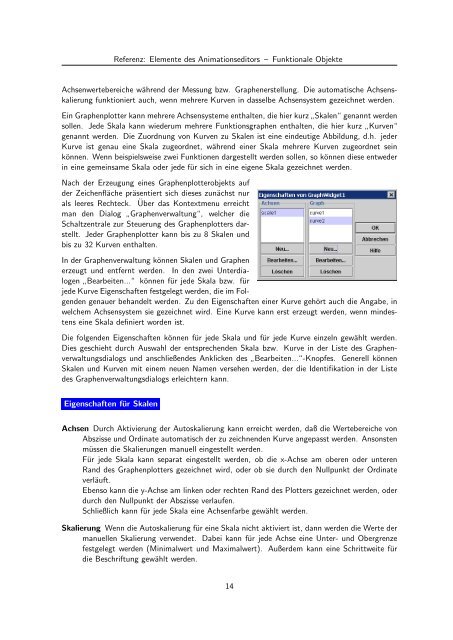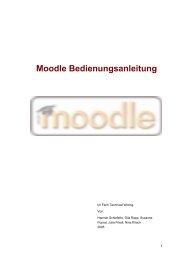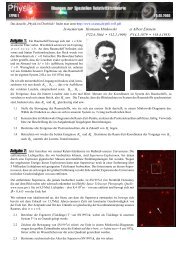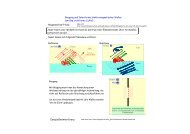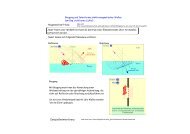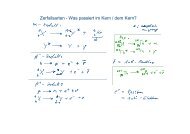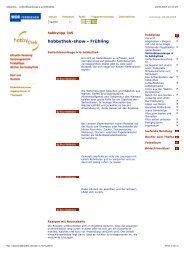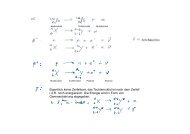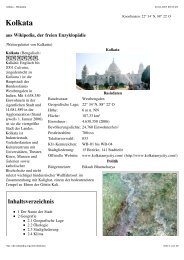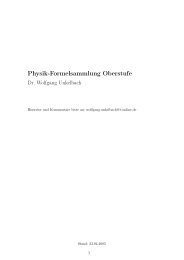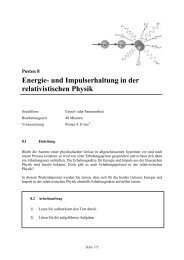Bedienung des Animationseditors
Bedienung des Animationseditors
Bedienung des Animationseditors
Sie wollen auch ein ePaper? Erhöhen Sie die Reichweite Ihrer Titel.
YUMPU macht aus Druck-PDFs automatisch weboptimierte ePaper, die Google liebt.
Referenz: Elemente <strong>des</strong> <strong>Animationseditors</strong> – Funktionale Objekte<br />
Achsenwertebereiche während der Messung bzw. Graphenerstellung. Die automatische Achsenskalierung<br />
funktioniert auch, wenn mehrere Kurven in dasselbe Achsensystem gezeichnet werden.<br />
Ein Graphenplotter kann mehrere Achsensysteme enthalten, die hier kurz ” Skalen“ genannt werden<br />
sollen. Jede Skala kann wiederum mehrere Funktionsgraphen enthalten, die hier kurz ” Kurven“<br />
genannt werden. Die Zuordnung von Kurven zu Skalen ist eine eindeutige Abbildung, d.h. jeder<br />
Kurve ist genau eine Skala zugeordnet, während einer Skala mehrere Kurven zugeordnet sein<br />
können. Wenn beispielsweise zwei Funktionen dargestellt werden sollen, so können diese entweder<br />
in eine gemeinsame Skala oder jede für sich in eine eigene Skala gezeichnet werden.<br />
Nach der Erzeugung eines Graphenplotterobjekts auf<br />
der Zeichenfläche präsentiert sich dieses zunächst nur<br />
als leeres Rechteck. Über das Kontextmenu erreicht<br />
man den Dialog ” Graphenverwaltung“, welcher die<br />
Schaltzentrale zur Steuerung <strong>des</strong> Graphenplotters darstellt.<br />
Jeder Graphenplotter kann bis zu 8 Skalen und<br />
bis zu 32 Kurven enthalten.<br />
In der Graphenverwaltung können Skalen und Graphen<br />
erzeugt und entfernt werden. In den zwei Unterdialogen<br />
” Bearbeiten...“ können für jede Skala bzw. für<br />
jede Kurve Eigenschaften festgelegt werden, die im Folgenden<br />
genauer behandelt werden. Zu den Eigenschaften einer Kurve gehört auch die Angabe, in<br />
welchem Achsensystem sie gezeichnet wird. Eine Kurve kann erst erzeugt werden, wenn min<strong>des</strong>tens<br />
eine Skala definiert worden ist.<br />
Die folgenden Eigenschaften können für jede Skala und für jede Kurve einzeln gewählt werden.<br />
Dies geschieht durch Auswahl der entsprechenden Skala bzw. Kurve in der Liste <strong>des</strong> Graphenverwaltungsdialogs<br />
und anschließen<strong>des</strong> Anklicken <strong>des</strong> ” Bearbeiten...“-Knopfes. Generell können<br />
Skalen und Kurven mit einem neuen Namen versehen werden, der die Identifikation in der Liste<br />
<strong>des</strong> Graphenverwaltungsdialogs erleichtern kann.<br />
Eigenschaften für Skalen<br />
Achsen Durch Aktivierung der Autoskalierung kann erreicht werden, daß die Wertebereiche von<br />
Abszisse und Ordinate automatisch der zu zeichnenden Kurve angepasst werden. Ansonsten<br />
müssen die Skalierungen manuell eingestellt werden.<br />
Für jede Skala kann separat eingestellt werden, ob die x-Achse am oberen oder unteren<br />
Rand <strong>des</strong> Graphenplotters gezeichnet wird, oder ob sie durch den Nullpunkt der Ordinate<br />
verläuft.<br />
Ebenso kann die y-Achse am linken oder rechten Rand <strong>des</strong> Plotters gezeichnet werden, oder<br />
durch den Nullpunkt der Abszisse verlaufen.<br />
Schließlich kann für jede Skala eine Achsenfarbe gewählt werden.<br />
Skalierung Wenn die Autoskalierung für eine Skala nicht aktiviert ist, dann werden die Werte der<br />
manuellen Skalierung verwendet. Dabei kann für jede Achse eine Unter- und Obergrenze<br />
festgelegt werden (Minimalwert und Maximalwert). Außerdem kann eine Schrittweite für<br />
die Beschriftung gewählt werden.<br />
14